Überlebenshilfen für Facebook-Admins
Es ist allgemein bekannt: Facebook-Einstellungen sind erst auf den zweiten Klick zu finden. Dies gilt nicht nur für private Profile, sondern vor allem auch für Fanseiten. Um den Administratoren unter euch langes Suchen zu ersparen, erläutern wir die wichtigsten Einstellungen und erklären, wo sie zu finden sind.
Sichtbarkeit der Seite einstellen
Solange die Seite als nicht öffentlich eingestellt ist, wird sie nur von den Administratoren gesehen. Diese Einstellung ist sehr nützlich, wenn man seine Fanseite neu erstellt hat. Man kann in aller Ruhe eine schickes Profilbild einfügen, wichtige Informationen eintragen und einen Willkommens-Tab einrichten. Wenn alles fertig ist, kann man seine Seite über diese Einstellung veröffentlichen und loslegen.Um zu dieser Einstellung zu gelangen, wechselt man von seinem Privatprofil zur Pinnwand seiner Fanseite und klickt dort oben rechts auf den Button „Seite bearbeiten“. Nun erscheint in der linken Leiste der Reiter „Genehmigungen verwalten“. Unter diesem Reiter kann man ganz oben die Sichtbarkeit seiner Seite einstellen und durch den Button „Änderungen speichern“ bestätigen.
Standard-Reiter festlegen
Wenn man sich die Mühe gemacht hat, einen Willkommens-Tab zu erstellen, sollte dieser natürlich für noch-nicht-Fans als erste Seite erscheinen. Diese Einstellung befindet sich unter dem gleichen Reiter (Genehmigungen verwalten) wie die Sichtbarkeitseinstellung der Seite. Hier kann man unter dem Punkt „Standard-Reiter“ seinen Willkommens-Tab oder einen anderen gewünschten Tab auswählen und durch „Änderung speichern“ festlegen.
Wie man einen Willkommens-Tab erstellt, haben wir in einem früheren Blog-Beitrag ausführlich beschrieben.
Reihenfolge der Reiter auf der Fanseite ändern
Gerade seit der Diskussion über die Impressumspflicht kommt bei vielen Fanseiten ein zusätzlicher Tab in die Reiter-Übersicht. Facebook zeigt neben den festen Tabs „Pinnwand“ und „Info“ aber nur die ersten sechs individuellen Reiter an. Alle anderen werden unter „weiter“ eingeklappt. Als Administrator kann man die Reihenfolge der individuellen Reiter selbst bestimmen. Dafür wechselt man wieder von seinem Privatprofil auf die Pinnwand der Fanseite. Hier kann man in der linken Reiter-Leiste auf „Bearbeiten“ klicken. Wenn man nun mit der Maus über die Reiter fährt, erscheint ein Kreuz mit dem man die einzelnen Tabs nach oben und unten verschieben kann. Mit einem Klick auf „Fertig“ wird das Resultat bestätigt.
Übrigens kann man in dieser Liste auch Reiter löschen. Dazu fährt man mit der Maus über die linke Seite des Tabs, bis ein Kreuz mit dem Text „Reiter entfernen“ auftaucht. Dies klappt allerdings nur, wenn man nicht mehr im „Bearbeiten-Modus“ ist.
Mit eigenem Namen oder im Namen der Seite posten
Eine wichtige Einstellung, die man als Administrator für den täglichen Gebrauch kennen sollte, ist die, mit welchem Namen man auf der Seite postet. Dafür gibt Facebook zwei Möglichkeiten vor: im eigenem Namen oder im Namen der Seite. Auch hier führt der Weg wieder über die Pinnwand der Seite und „Seite bearbeiten“. Jetzt wählt man den Reiter „deine Einstellungen“.
Wenn man bei dem Punkt „Einstellung für Beiträge“ das Häkchen entfernt, postet man mit seinem eigenen Namen als Privatperson auf der Seite. Dadurch kann man z. B. auf einen Post der Seite mit einem persönlichen Kommentar reagieren. In dieser Einstellung ist es dem Administrator möglich zwischen Privatnamen und Seitennamen hin und her zu wechseln. Dafür findet man auf der rechten Leiste der Seite, direkt unter den Administratorenbildern einen Wechselbutton, der zwei Pfeile und ein Fähnchen zeigt. Mit ihm kann man schnell von „Facebook unter dem Namen der Seite benutzen“ auf „Facebook unter eigenem Namen benutzen“ umstellen.
Wenn man das Häkchen setzt, postet man immer im Namen der Seite. Das heißt, es ist nicht möglich über den Wechselbutton mit seinem eigenen Namen zu posten. Diese Einstellung lohnt sich, wenn man oft oder regelmäßig für die Seite postet. Außerdem kann man so auf anderen Seiten, die Fan der eigenen Seite sind, Kommentare hinterlassen.
Diese Einstellung kann jeder Administrator individuell festlegen.
E-Mail-Benachrichtigung über Aktivitäten der Seite ein- und ausstellen
Die E-Mail-Benachrichtigung über Aktivitäten der Fanseite ist eine weitere individuelle Einstellung, welche die tägliche Arbeit erleichtern kann. Um sie ein- und auszuschalten ruft man wieder (über Seite bearbeiten) den Reiter „deine Einstellungen“ auf. Setzt man beim zweiten Punkt ein Häkchen, erhält man eine E-Mail, wenn Fans Kommentare oder Inhalte auf der Seite posten. Dies ist vor allem hilfreich, wenn man nicht so oft Zeit hat, die Aktionen auf seiner Seite zu verfolgen. Bei einer Seite mit vielen Fans und hoher Interaktion kann diese Benachrichtigung jedoch schnell nervig werden. Sollte dies der Fall sein, entfernt man den Haken und kontrolliert mit einem Blick auf seine Seite, was sich getan hat.
Man kann die E-Mail-Benachrichtigung auch noch detaillierter einstellen. Dazu geht man über sein Privatprofil oben rechts auf das kleine Dreieck und wählt „Kontoeinstellungen“. Es öffnet sich ein Menü, bei dem der Reiter „Benachrichtigungen“ angeklickt werden muss. Jetzt kann man unter Punkt „Alle Benachrichtigungen“ den Unterpunkt „Seiten“ ausklappen. Einstellungen wie z.B. die wöchentliche Seitenaktualisierung für Administratoren können hier bearbeitet werden. Mit einem Klick auf den Link „E-Mail-Einstellungen für einzelne Seiten ändern“ kann man die Einstellungen für jede einzelne Seite, die man als Administrator betreut, festlegen.
Administratoren verwalten
Diese Einstellungsmöglichkeit sollte man kennen, da man mit ihr Administratoren hinzufügen oder entfernen kann. Über die Pinnwand der Seite gelangt man in den Modus „Seite bearbeiten“ und findet in der Reiter-Leiste den Tab „Administratoren verwalten“. Hier erklärt sich eigentlich alles von allein.
Um einen bestehende Administrator zu entfernen klickt man auf das vorgegebene Feld und bestätigt den Vorgang mit seinem persönlichen Passwort. (Sollte der schlimmste Fall eintreten und man wurde selber entfernt, erläutert Futurbiz was zu tun ist.)
Um einen neuen Administrator über diesen Reiter zu ernennen, muss die Person mit dem Administrator, der die Einstellung vornimmt, auf Facebook befreundet sein. Zusätzlich muss der einstellende Administrator die Seite im Privatmodus bearbeiten. Sind diese zwei Punkte erfüllt, kann man den Button „weiteren Administrator hinzufügen“ anwählen, dann den Namen seines Freundes in das weiße Feld eingeben und ihn als neuen Administrator bestätigen.
Es gibt auch noch eine zweite Möglichkeit, neue Administratoren zu bestimmen. Dazu muss die Person Fan der Seite sein. Ist diese Voraussetzung erfüllt, kann man über die Statistiken der Seite, den Reiter „Gefällt mir-Angaben“ aufrufen und sich dort über den kleinen Button „Gefällt-mir-Angaben anzeigen“ seine Fans anzeigen lassen. Hier kann man einen oder mehrere Fans mit einem Klick zum Administrator ernennen.
Weitere Einstellungen
In dem hier so oft beschriebenen Menü „Seite bearbeiten“ finden sich noch weitere interessante Einstellungen, die sich gut selbst erklären. Man kann z.B. über den Reiter „Empfohlen“ Administratoren als Seiteninhaber auf der Fanseite veröffentlichen oder über den Tab „Genehmigungen“ die ganze Fanseite löschen.
Es ist also für jeden Administrator empfehlenswert, sich durch dieses Menü einmal durch zu klicken. War dieser Beitrag hilfreich , oder habt Ihr vielleicht weitere Fragen?
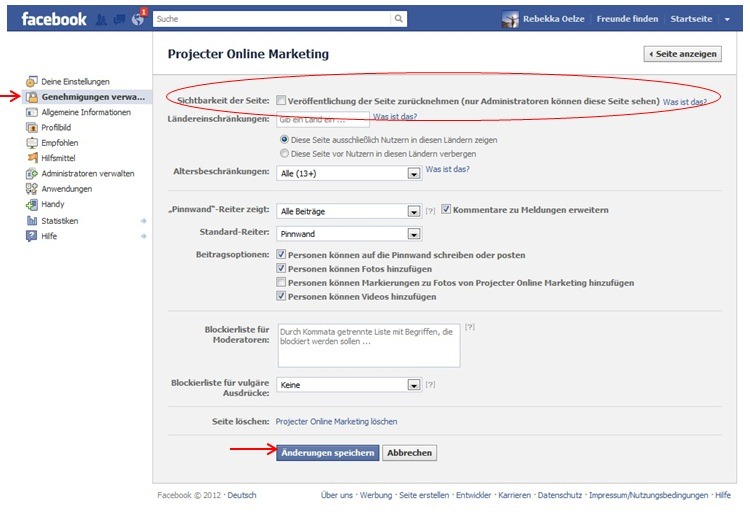
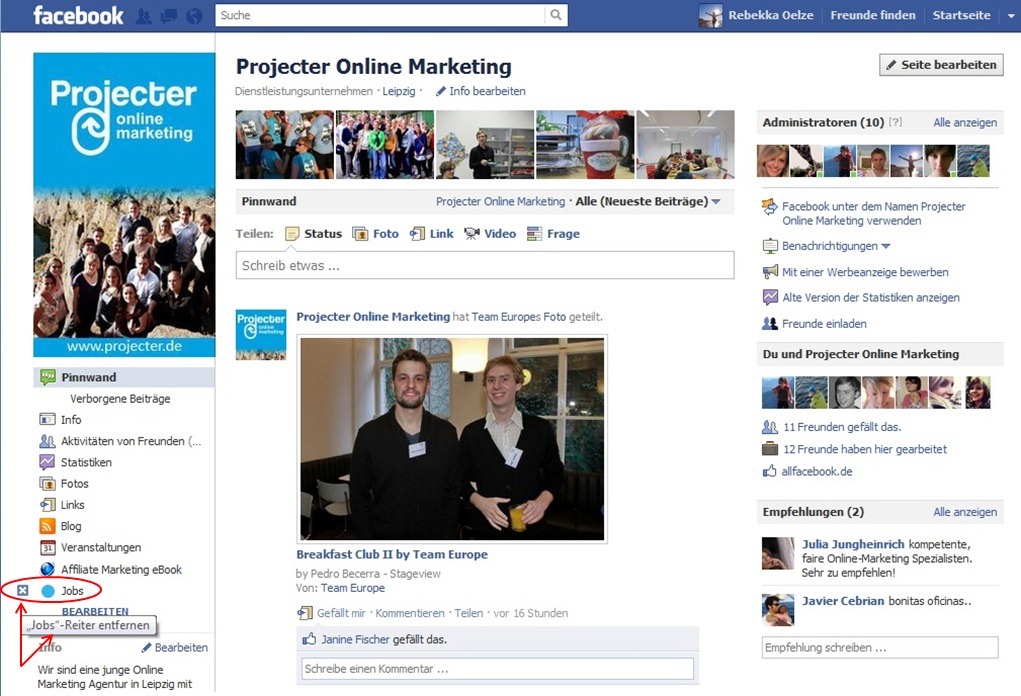
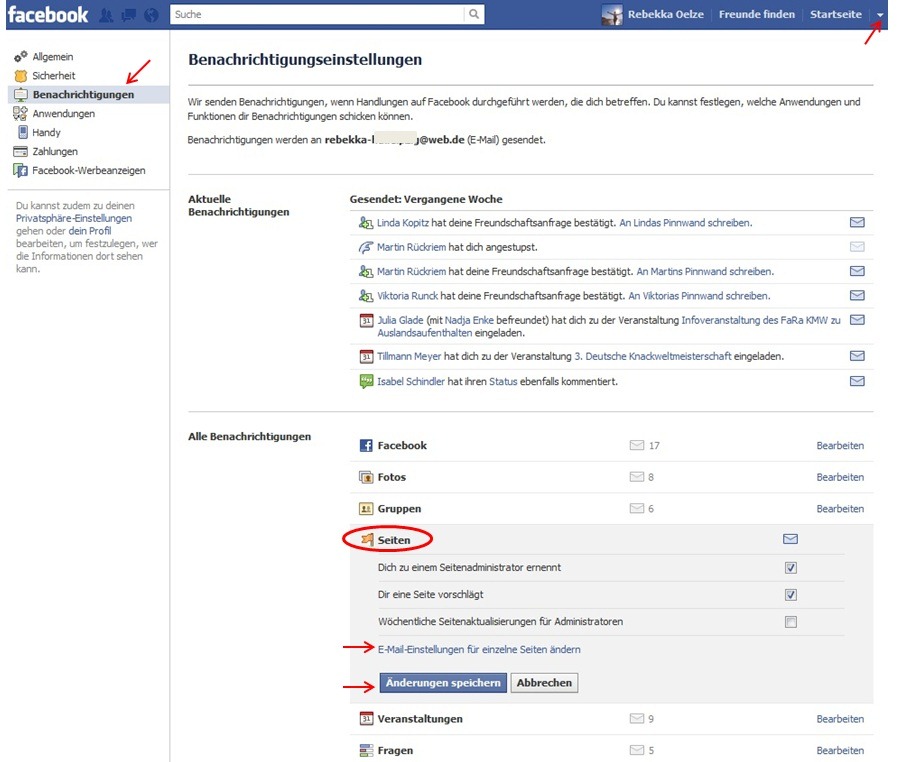
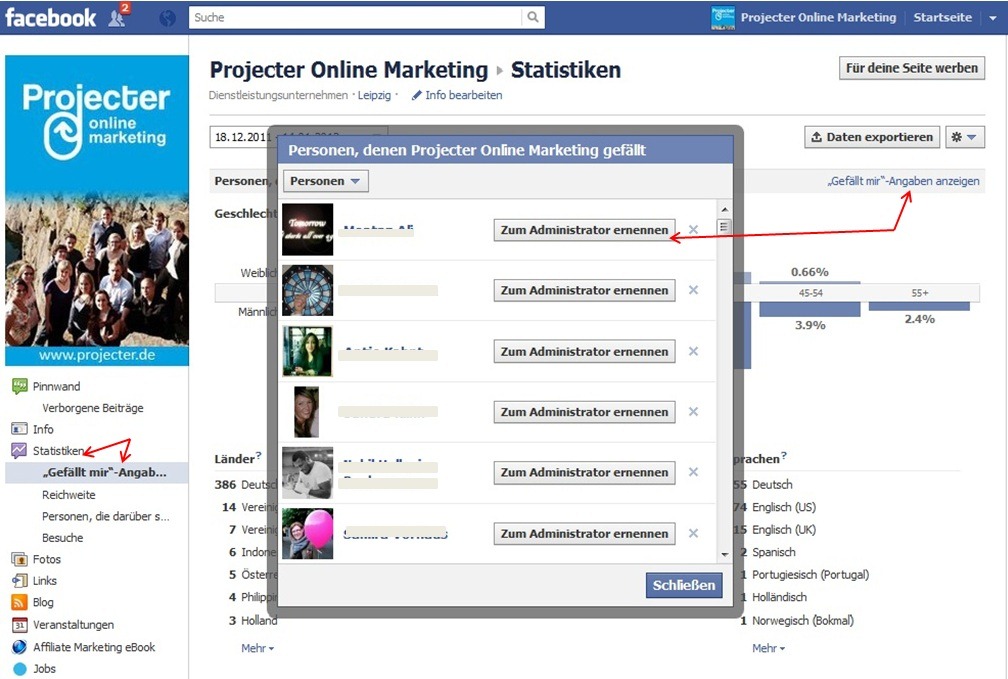



Hallo,
ich bin durch intensives googeln auf diesen Beitrag gestossen, weil ich langsam ein bisschen verzweifelt bin.
Bei mir taucht der Button *“Gefällt mir“-Angaben anzeigen* oben rechts nicht wie beschrieben auf. Ich habe eine Seite für meine Kneipe und seit Dezember kann ich mir die Fans nicht mehr anzeigen lassen.
Ich wäre für jede Hilfe sehr dankbar!
Gruß,
Michael
Hallo Michael.
Du bist erste, von dem wir hören, dass dieser Button fehlt. Wie heißt denn deine Seite? Wir wollen mal einen Blick darauf werfen, vielleicht können wir dir dann helfen. 🙂
Hallo Rebekka,
anbei der Link!
Es sieht ansonsten genau so aus, wie in diesem Beitrag beschrieben, nur ohne Button…
Danke und Ciao,
Michael
Hallo Michael,
leider können wir uns das Fehlen des Buttons nicht erklären. An deiner Seite ist „von außen“ gesehen nichts zu erkennen. Wir vermuten, dass es sich um einen Facebook-Bug handelt.
Du kannst aber probieren, dir deine Fans über einen zweiten Weg anzeigen zu lassen.
Dazu musst du in den Seitenmodus wechseln – das geht über das kleine Dreieck neben „Startseite“. Nun kannst du auf der oberen blauen Leiste rechts neben dem Facebook-Logo auf den Button mit den Personen klicken und dir deine Fans anzeigen lassen. Der Button ist meist dunkelblau und deshalb leicht zu übersehen. Ein kleines Erklärbild dazu findest du unter diesem Link:
http://www.abload.de/img/facebookfansanzeigen8hj1w.jpg
Ich hoffe, das es damit klappt 🙂
Okay, vielen Dank für die Hilfe! Wirklich sehr nett.
Das hilft zumindest grob, es fehlen aber in dieser Ansicht einige Leute. Naja, nicht so schlimm, der größte Teil ist da.
Viele Grüße,
Michael
Hallo,
wie kann ich den Pinnwand Reiter von einer Seite entfernen. Wir sind ein Seminar und möchten zu beginn nicht, dass etwas gepostet oder kommentiert wird.
Hallo Torsten,
man kann den Pinnwand-Reiter nicht entfernen. Aber es gibt einen Weg, wie man Kommentare auf der Pinnwand „verbietet“. Dazu musst du über den Button „Seite bearbeiten“ gehen und dort in der linken Sidebar „Genehmigungen verwalten“ aufrufen. In dem mittleren Feld kannst du bei den „Beitragsoptionen“ die Häkchen so setzen, dass Personen keine Kommentare auf die Pinnwand schreiben können. Vergiss nicht, deine Änderungen zu speichern. 😉 Diese Häkchen kannst du dann natürlich jederzeit wieder entfernen, damit du mit deinen Fans kommunizieren kannst.
Viele Grüße
Ich bekomme eit gerade immer dieses Kommentar und kann keine Personen mehr zu unserer Gruppe hinzufügen..Aber ich bin Admin…
Du musst Administrator der Gruppe oder mit dem Nutzer befreundet sein, um sie hinzufügen zu können.
Wie kann das sein ????
L.g.Aurelia
Ich hab dasselbe Problem:
„Du musst Administrator der Gruppe oder mit dem Nutzer befreundet sein, um sie hinzufügen zu können.“
Einige kann ich hinzufügen, aber manche nicht. Die bei denen es nicht klappt, sind immer wieder dieselben. Auch mit einem anderen Browser klappt es nicht. Was soll das sein? Bei Google findet man nichts!!
Hallo Aurelia, hallo Nadine, so richtig könne wir uns das Problem auch nicht erklären. Kann es sein, dass diejenigen schon einmal selbst wieder aus der Gruppe ausgetreten sind? Dann kann es passieren, dass auch der Admin diejenigen nicht mehr hinzufügen kann. Da kann ein kleiner Trick Abhilfe schaffen: die Gruppe in eine offene Gruppe ändern, die Nutzer neu hinzuzufügen und die Gruppe, sobald sie eingetreten sind, wieder in eine geschlossene zu ändern.
Ich hoffe das Problem lässt sich damit lösen! Viele Grüße!
ich habe das gleiche Problem – und die Gruppe ist offen.
Ich kann die Anfrage weder löschen noch kann ich den User hinzufügen.
Hallo Duerken,
wenn die von Beatrice genannten Tipps nicht helfen, dann kann es sein, dass die Nutzer in der Gruppe noch als „blockiert“ vermerkt sind. Bitte überprüfe das, indem du folgendes machst:
Geh in die Gruppe –> klicke auf den Reiter „Info“ –> dort ist ein Drop-Down Menü, in welchem meist „All Members (XX)“ steht –> klicke darauf und wähle „Blockiert“ aus.
Wenn die Nutzer hier noch genannt sind, dann entferne sie von der „Blockiert“-Liste.
Ich hoffe, dass wir dir helfen konnten. Daniel.
[…] Beitrag über Tipps und Hilfen für Administratoren einer Facebook Fanpage ist schon eine Weile her und mittlerweile nicht mehr ganz aktuell. Aus […]
Hallo ich habe eine facebookseite, und eingestellt, dass Beiträge von anderen durch mich bestätigt werden müssen. Bei „Benachrichtigungen“ steht nun: “ es muss noch ein Beitrag von … bestätigt werden. Um Beiträge zu bewerten gehen sie zum Aktivitätenprotokoll“ wenn ich zum Aktivitätenprotokoll gehe, sehe ich nur die Aktivitäten meines Profils, aber nicht von meiner „Seite“. ich finde nirgends, wo ich den Beitrag bestätigen kann. Kann mir bitte jemand helfen?